
Kimi zaman kişisel hattımız haricinde ya şirket hattımız ya da avantajı sebebiyle ikinci bir hattımız olabiliyor. İki telefon taşımak ya da her birisinin şarjının kontrolü zor olabiliyor. Bu sebepten ötürü bir telefonda 2 whatsapp kullanma ihtiyacı doğuyor. Ios işletim sisteminde Android işletim sisteminde olduğu gibi dışarıdan yazılan 3. Parti programlar olmadığından yasal ve kabul edilmiş programlar ile işlem sağlayabilirsiniz. Bu işlem için Whatsapp Business kullanacağız.
Whatsapp Business aslında iş yerleri için tasarlanan bir uygulama. Fakat bunu kendi lehimize çevirip kullanmamız mümkün. Şimdi bunu nasıl yapacağız birlikte inceleyelim.
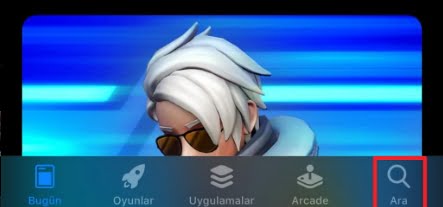
App Store girin ve ekranın sol alt köşesinde yer alan arama merceğine dokunun.
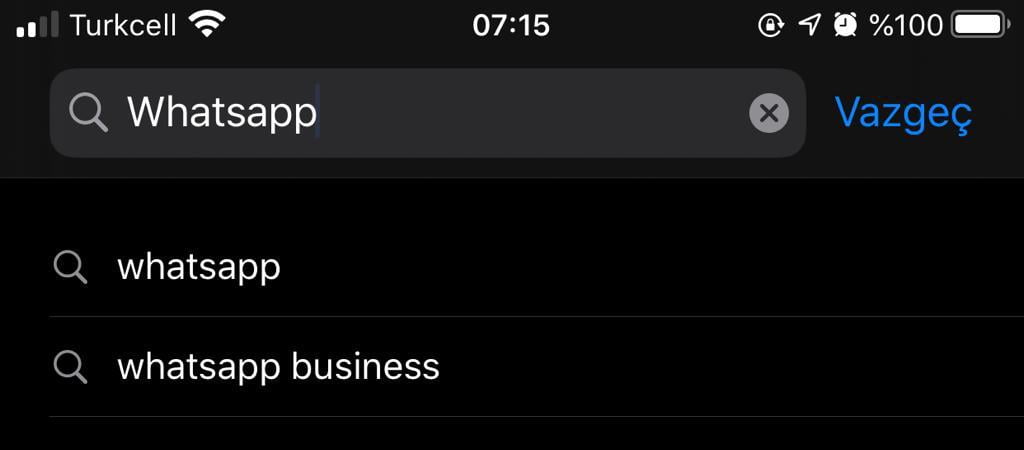
Arama butonuna “Whatsapp” yazın ve arama sonuçlarında “Whatsapp business” e dokunun
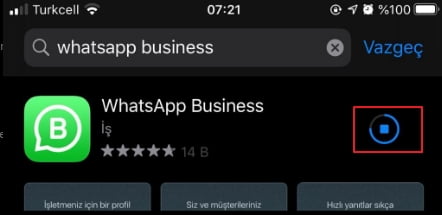
Ve çıkan ekranda “WhatsApp Business” i yükleyelim.
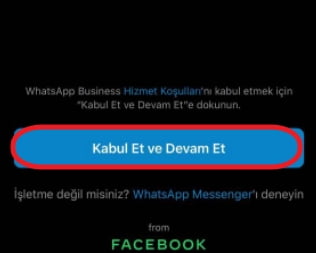
Yüklendikten sonra Whatsapp Business i çalıştıralım. İlk Ekranda gelen Hizmet Koşullarını “Kabul Et ve Devam Et” e dokunarak bir sonraki aşamaya geçelim.
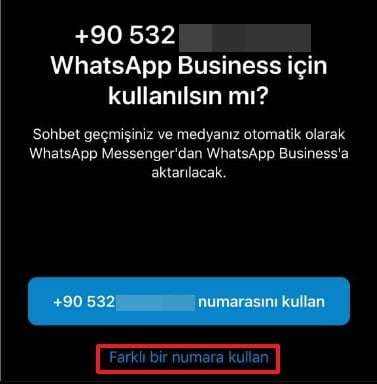
Eğer telefonunuzda normal bir Whatsapp yüklü ise bu numarayı hatırlayacaktır. “Farklı bir numara kullan.” a dokunarak bir sonraki ekran aşamalarına geçelim.
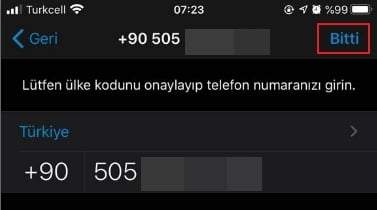
Gelen ekranda numaramızı yazalım ve “Bitti” butonuna dokunalım.
Aynı ekranda iken “Numara Onayı” olarak açılan popup uyarıda numaramızı kontrol edelim. Hatalıysa “Düzenle” dedikten sonra numarayı düzenleyip yine “Bitti” dedikten sonra numara doğruysa “Devam” butonuna dokunalım. Uygulama sizden mikrofon, kamera ve bildirim izinleri istemektedir. Bu bildirimleri tek tek onaylayarak bir sonraki ekrana geçelim.

Bir süre sonra iCloud whatsapp yedeği soracaktır. İlkkez kullanacağımız için “Geri Yüklemeyi Atla” ya dokunup sonraki ekrana geçelim.
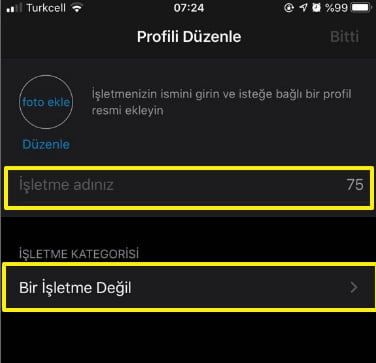
Gelen ekranda “İşletme Adınız” yazan kısmı kendi adınızı yazabilirsiniz. “İşletme Kategorisinden” listesinden “Bir işletme değil” seçeneğini seçelim. Ve Bitti diyip kurulumumuzu tamamlayalım.
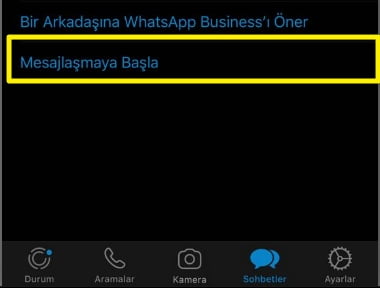
Şimdi deneme zamanı. Gelen ekranda “Mesajlaşmaya Başla” diyelim. Ve telefonunuzda eğer kendi kendi numaranız kayıtlıysa seçip yazı yazalım.

Bir süre sonra normal Whatsapp bildirimi geleceğini gözlemleyeceksiniz. Gelen bildirime girip cevap yazalım. Ve aynı bildirim Whatsapp Business e de geldiğini göreceksiniz.
Güzel günlerde kullanmanız dileklerimizle…

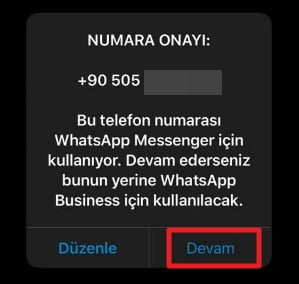



Bir işletme değildir diye bir seçenek yok.